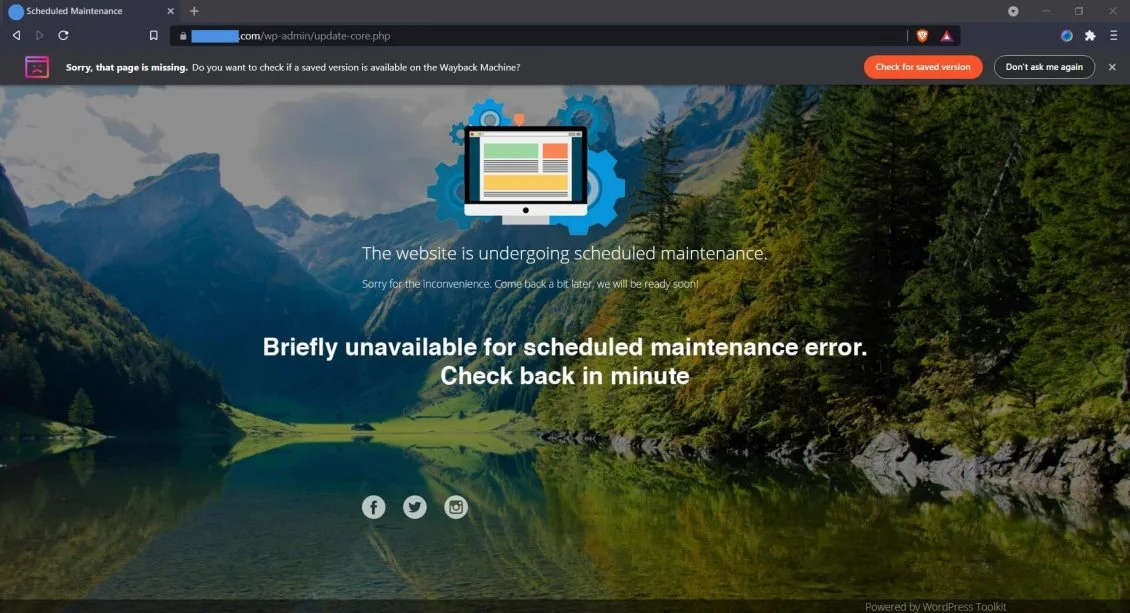Setelah update plugins atau WordPress, tak jarang website akan mengalami error atau tidak dapat diakses dengan keterangan ‘Briefly unavailable for scheduled maintenance. Check back in minute‘.
Atau jika website menggunakan plugin maintenance seperti WordPress Tookit maka akan muncul keterangan ‘The website is undergoing scheduled maintenance. Sorry for the inconvenience. Come back a bit later, we will be ready soon!’
Pada intinya kedua keterangan tersebut mengacu ke satu permasalahan yang sama, yaitu adanya proses pembaruan yang terjadi pada website sehingga sistem WordPress menampilkan pesan ” Scheduled maintenance“.
Namun, ada kalanya kesalahan (error) saat dalam proses pembaruan (update) juga menyebabkan website tidak dapat diakses dengan keterangan “Briefly unavailable for scheduled maintenance…“
Cara Mengatasi WordPress Tidak Bisa Diakses Karena Maintenance
Jika baru saja Anda memperbarui plugins atau WordPress dan mendapati website menampilkan ‘Briefly unavailable for scheduled maintenance. Check back in minute‘, segera perbaiki dengan mengunjungi hosting Anda.
Dalam praktik mengatai ‘Briefly unavailable for scheduled maintenance. Check back in minute‘ di WordPress, kami menggunakan hosting Niagahoster. Bagi Anda yang menggunakan hosting lain, tidak perlu khawatir karena kita akan fokus ke cPanel.
1. Login ke Website Penyedia Hosting Anda
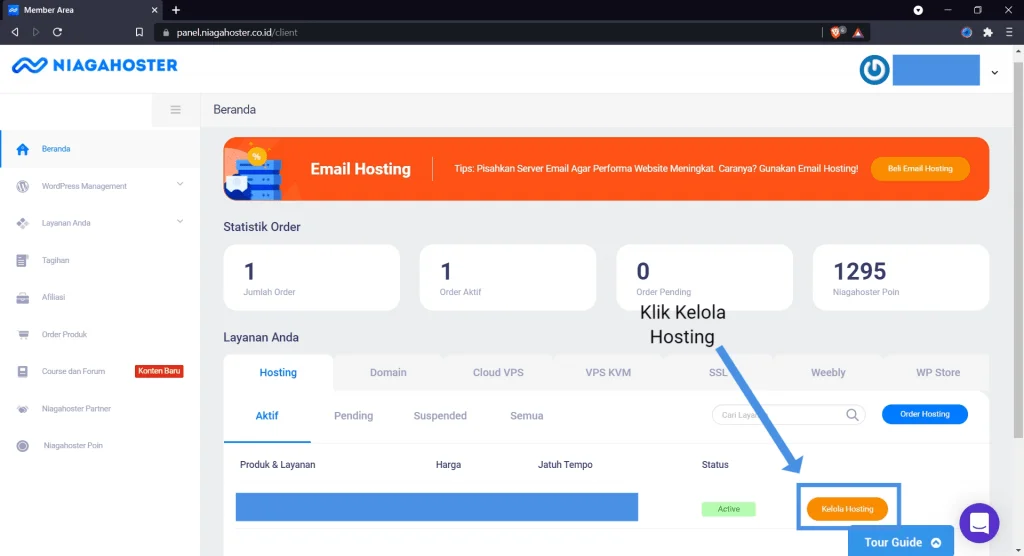
Silakan login ke website penyedia hosting Anda dan klik Kelola Hosting. Pada gambar di atas, kami menggunakan hosting Niagahoster.
2. Masuk ke cPanel
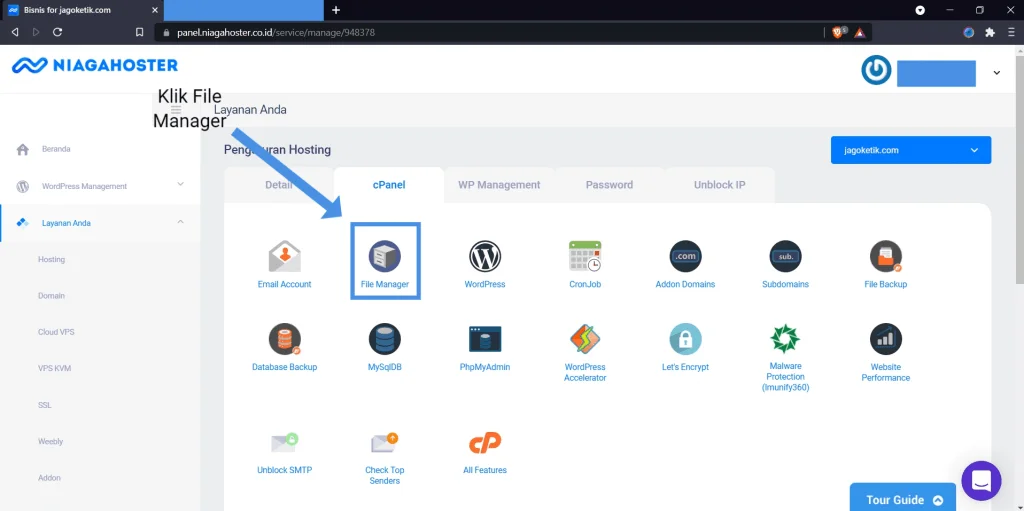
Masuk ke cPanel dengan klik Flie Manager pada menu cPanel seperti yang ditunjukkan pada gambar di atas.
3. Klik Nama Folder Website yang Mengalami Masalah dan Hapus File Maintenance
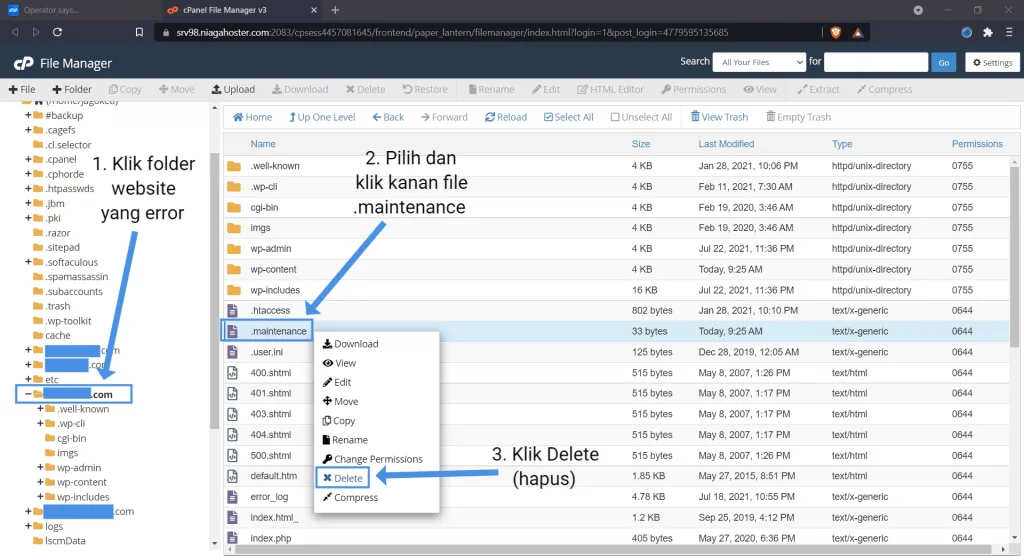
Carilah dan klik folder website yang mengalami masalah lalu hapus file .maintenance dengan cara klik kanan dan pilih Delete.
Jika file .maintenance tidak ada, coba untuk memunculkan file yang tersembunyi dengan klik Setting di pojok kanan atas jendela browser. File yang diawali dengan awalan titik (.) umumnya akan tersembunyi di cPanel. Lihat gambar di bawah.
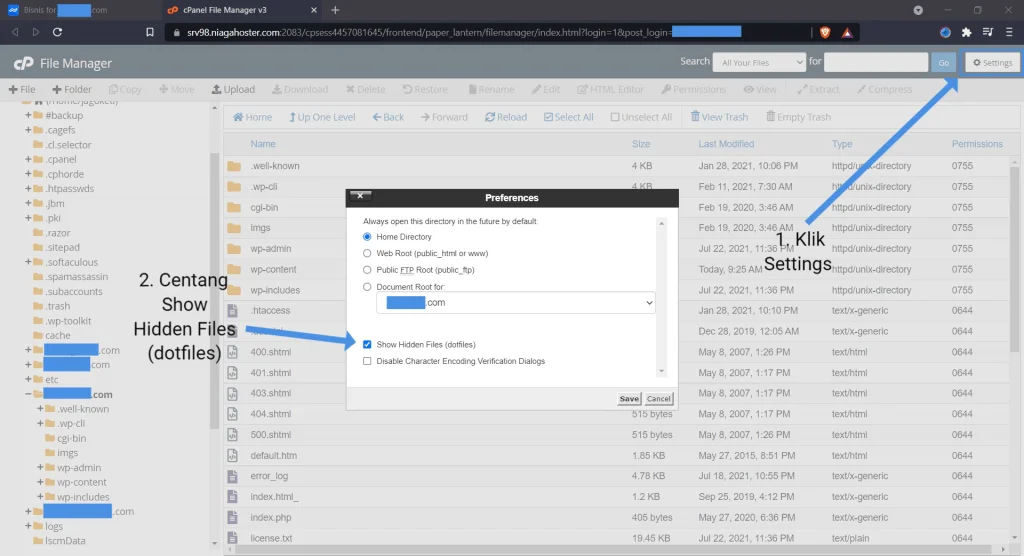
Cara untuk menampilkan file yang tersembunyi di cPanel yaitu dengan klik Setting lalu centang ‘Show Hidden Files (dotfiles)’.
4. Konfirmasi Hapus File Maintenance
Setelah klik delete pada langkah ke 3 di atas, maka akan muncul pop-up Trash yang meminta konfirmasi penghapusan file.
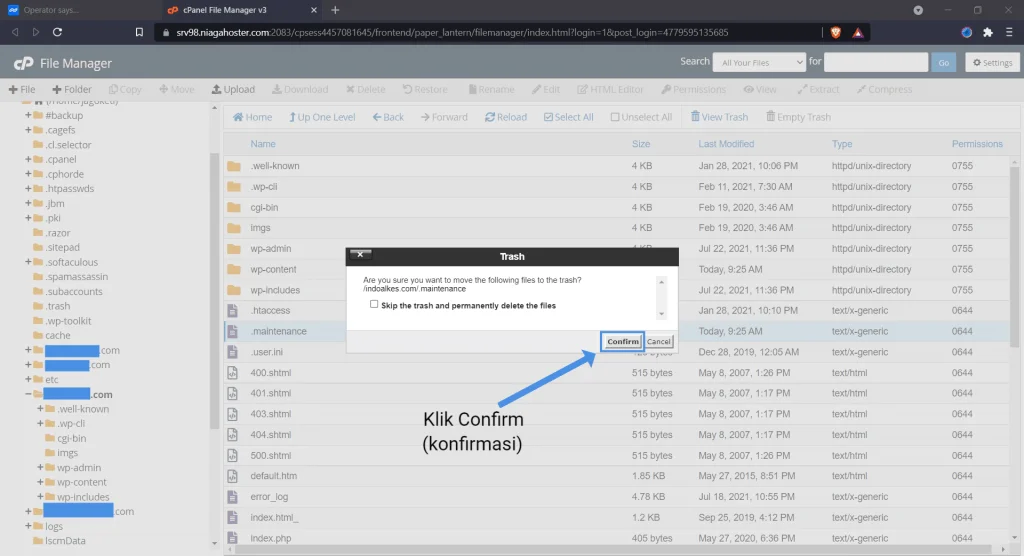
Silahkan klik Confirm. Anda dapat memilih menghapus file secara permanen dengan mencentang ‘Skip the trash and permanently delete the files’.
Berhasil Mengatasi Maintenance di WordPress?
Silahkan kembali ke website yang mengalami masalah (Maintenance) dan reload atau refresh. Pada umumnya, cara mengatasi website maintenance di WordPress ini berhasil.
Jika mengalami kendala, silakan hubungi penyedia hosting Anda untuk menyelesaikan masalah. Sebaiknya meminta bantuan dari mereka daripada melakukan hal-hal yang tidak Anda ketahui.